轻松搞定 Word 文档改写模式难题,告别文字输入覆盖困扰
在日常使用 Word 文字文档时,您是否曾遇到输入文字后面一个字被覆盖的情况?这其实是因为开启了改写模式,别担心,下面就为您详细介绍解决这一问题的方法。
改写模式会给文档编辑带来诸多不便,您精心构思的内容可能会因为误触改写模式而丢失或被覆盖,影响工作效率和文档质量。
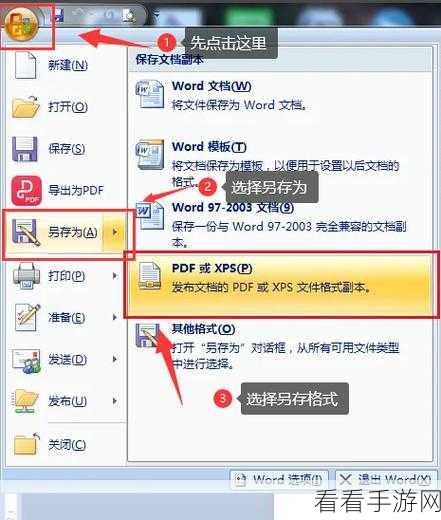
要关闭改写模式,方法其实很简单,第一种方法是直接按下“Insert”键,这个键位于键盘右上角,通常在“Delete”键上方,当您按下它后,改写模式就会被关闭。
另一种方法是通过 Word 软件的状态栏进行操作,在 Word 文档下方的状态栏中,如果看到“改写”字样呈灰色,说明当前处于改写模式,只需双击“改写”字样,使其变为灰色,即可关闭改写模式。
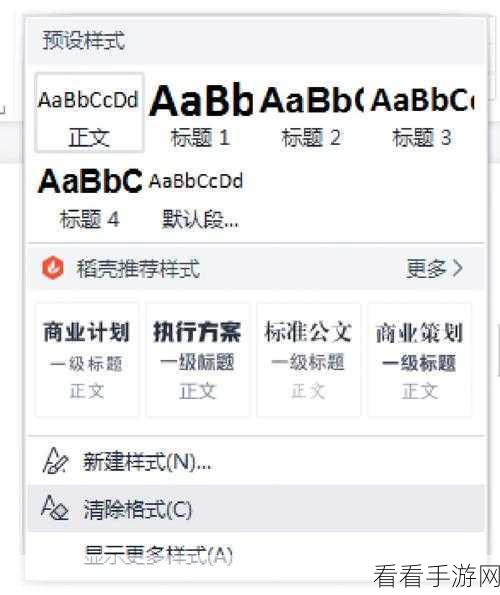
还有一种方法是通过 Word 的选项设置来关闭改写模式,点击“文件”选项卡,选择“选项”,在弹出的“Word 选项”对话框中,选择“高级”选项,在“编辑选项”中,找到“使用改写模式”,取消勾选该选项,然后点击“确定”,这样就成功关闭了改写模式。
掌握了以上几种关闭改写模式的方法,您在使用 Word 文字文档时就能更加得心应手,避免因输入文字被覆盖而带来的烦恼。
文章参考来源:个人多年使用 Word 软件的经验总结。
